1. 安装一个CentOS 7
这里我就不再赘述了,其他的博客有很多的参考教程,目前摆在我们面前的就是一个已经安装好的
CentOS 7

2. 设置静态网络和host 主机名
1. 设置静态网络
cd /etc/sysconfig/network-scripts/
ll
可以看到,我们的网卡名 ifcfg-ens33

编辑这个文件,设置静态模式启动,静态ip,网关,子网掩码,dns,注释uuid(用于克隆)
网关和子网掩码的地址看到这里,vmWare的虚拟网络编辑器
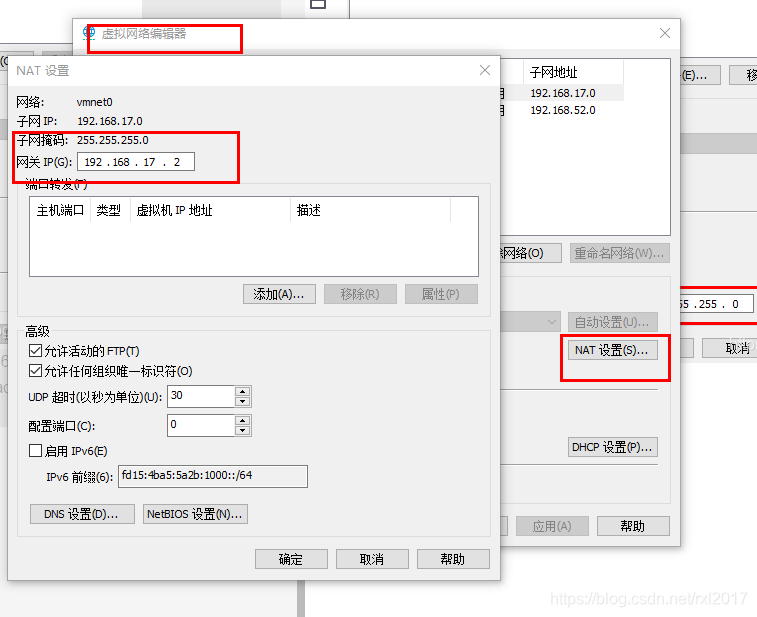
子网ip占着…17.0,网关占着…17.2,看到我们Windows上的网卡,占据着 …17.1
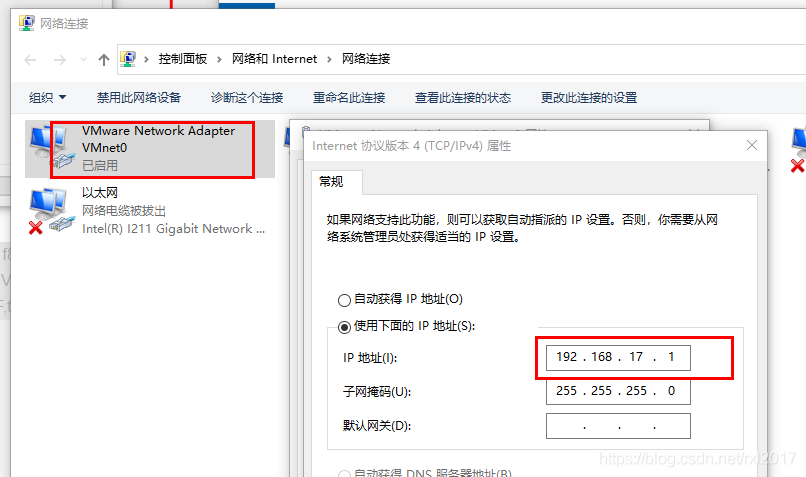
那么,我们能够截选的静态ip范围必然是 192.168.17.3 ——>192.168.17.255 ,在这个范围之中选择任意一个就行
我的最终的网卡配置是这个:
TYPE=Ethernet
PROXY_METHOD=none
BROWSER_ONLY=no
BOOTPROTO=static
DEFROUTE=yes
IPV4_FAILURE_FATAL=no
IPV6INIT=yes
IPV6_AUTOCONF=yes
IPV6_DEFROUTE=yes
IPV6_FAILURE_FATAL=no
IPV6_ADDR_GEN_MODE=stable-privacy
NAME=ens33
#UUID=f31786b3-1b28-4df9-bd95-4ddf8ca66e07
DEVICE=ens33
ONBOOT=yes
IPADDR=192.168.17.10
NETMASK=255.255.255.0
GATEWAY=192.168.17.2
DNS1=114.114.114.114
重启网络服务
service network restart
- 查看网络配置,测试外网连接,再用xShell连接虚拟机
ip addr

ping www.baidu.com
第一次的时候发现ping不通

检查了一下网卡配置,发现是没有指定网络
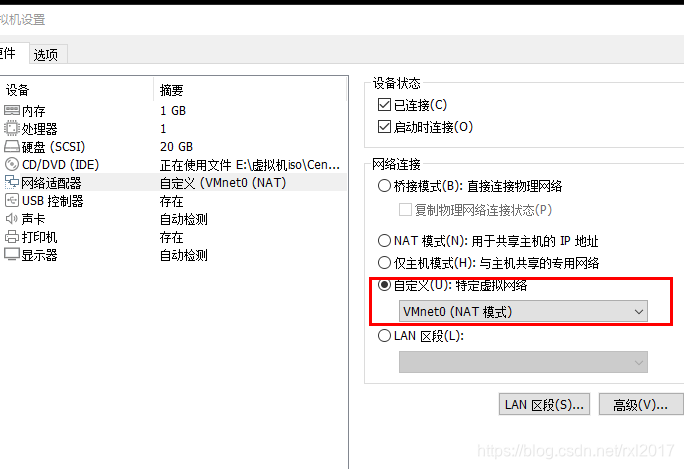
指定网络为之前按照配置的 VMnet0后,发现正常能够ping通了

xshell 连接也没问题
 关闭防火墙
关闭防火墙
sudo systemctl status firewalld
sudo systemctl stop firewalld
sudo systemctl disable firewalld
2 设置主机名
#设置主机名 model
hostnamectl set-hostname model
#查看主机名
hostnamectl status
重启后生效

3. 安装docker
这个步骤网上有很多,我这里就直接简单记录一下脚本就好了
- 安装yum必要依赖
sudo yum install -y yum-utils \
device-mapper-persistent-data \
lvm2
- 设置yum镜像源
sudo yum-config-manager \
--add-repo \
http://mirrors.aliyun.com/docker-ce/linux/centos/docker-ce.repo
- 安装docker
sudo yum install docker-ce docker-ce-cli containerd.io
- 启动docker,设置docker开机自启动
sudo systemctl start docker
systemctl enable docker
4. 最后的最后
关机
拍摄快照(用于克隆)